4 installazione di acronis true image 2017 – Acronis True Image 2017 NG Manuale d'uso
Pagina 10
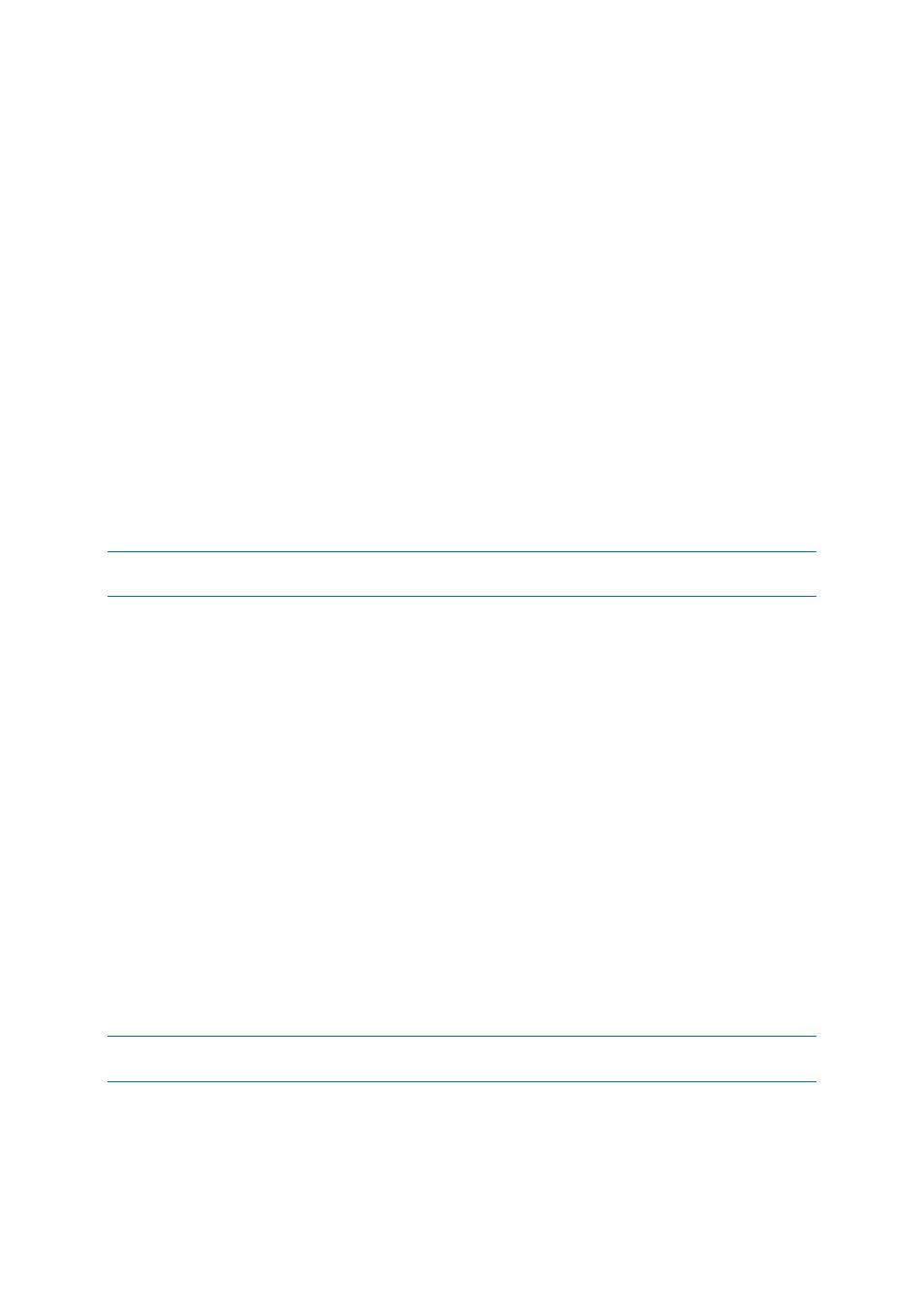
10
Copyright © Acronis International GmbH, 2002-2017
1.4 Installazione di Acronis True Image 2017
Installazione di Acronis True Image 2017
Per installare Acronis True Image 2017:
1. Avviare il file di installazione. Prima di avviare la procedura di installazione, Acronis True Image
2017 cercherà sul sito Web una versione più aggiornata. Se disponibile, verrà proposta
l'installazione della versione più recente.
2. Fare clic su Installa.
Acronis True Image 2017 sarà installato nella partizione di sistema (solitamente C:).
3. Quando l'installazione è completa, fare clic su Avvia l'applicazione.
4. Leggere e accettare i termini dei contratti di licenza relativi a Acronis True Image 2017 e Bonjour.
Il software Bonjour sarà installato sul computer per un supporto avanzato dei dispositivi NAS. È
possibile disinstallare il software in qualsiasi momento.
5. Nella finestra visualizzata, accedere all'account Acronis. Il prodotto verrà attivato
automaticamente.
È possibile ignorare questo passaggio. In questo caso, immettere il numero di serie, quindi fare
clic su Attiva.
Fare riferimento a Account Acronis (p. 24) per maggiori dettagli.
Per installare l'applicazione, accettare di partecipare al Programma esperienza dei clienti Acronis. È possibile
modificare questa impostazione in qualsiasi momento.
Ripristino da un errore di Acronis True Image 2017
Se Acronis True Image 2017 ha smesso di funzionare o ha prodotto errori, è probabile che i relativi
file siano danneggiati. Per far fronte a questo problema, è necessario prima di tutto ripristinare il
programma. A tale scopo, eseguire di nuovo il programma di installazione di Acronis True Image
2017. Verrà rilevato Acronis True Image 2017 nel computer e chiesto se occorre eseguire una
riparazione o rimozione.
Rimozione di Acronis True Image 2017
Selezionare Start -> Impostazioni -> Pannello di controllo -> Installazione applicazioni -> Acronis
True Image 2017 -> Rimuovi. Quindi seguire le istruzioni sullo schermo. Potrebbe essere necessario
riavviare il computer in seguito al completamento dell'operazione.
Se si utilizza Windows 7, fare clic su Start -> Pannello di controllo -> Disinstalla un programma->
Acronis True Image 2017-> Disinstalla.
Se si utilizza Windows 8, selezionare l'icona Impostazioni, quindi selezionare Pannello di controllo ->
Disinstalla un programma -> Acronis True Image 2017 -> Disinstalla.
Se si utilizza Windows 10, fare clic su Start -> Impostazioni -> Sistema -> App e funzionalità ->
Acronis True Image 2017 -> Disinstalla.
Se è stata selezionata l'opzione Acronis Secure Zone o Acronis Nonstop Backup (p. 36), nella finestra visualizzata
definire le operazioni da eseguire con gli archivi di Nonstop Backup e la zona.
Aggiornamento da versioni precedenti di Acronis True Image
Se la versione corrente di Acronis True Image è Acronis True Image 2015 o Acronis True Image 2016,
con la nuova versione verranno aggiornati e non è necessario rimuovere la versione esistente e